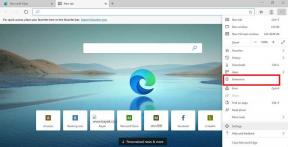Ako zálohovať a obnovovať profily bezdrôtových sietí v systéme Windows 10?
Rôzne / / August 04, 2021
Reklamy
Bezdrôtové pripojenie nie je len slovo. Je to emócia pre technologických nadšencov. Je to niečo, čo je v súčasnosti v najpopulárnejších technológiách. Profily bezdrôtových sietí sú jedným z nich. Sieť WiFi, ku ktorej sa pripájame, sa niekedy stratí z rôznych dôvodov, pre ktoré je pre používateľov ťažké ju obnoviť. Preto je potrebné zálohovať, aby ste mohli obnoviť profily bezdrôtových sietí v systéme Windows 10.
Ak ste používateľom systému Windows 10 a na vyhľadanie internetu namiesto siete Ethernet používate bezdrôtovú sieť, je táto príručka určená práve vám. Po prečítaní tejto príručky si medzitým budete môcť ľahko vytvoriť zálohu a obnoviť profily bezdrôtových sietí v systéme Windows 10.
Hovoriť o procese vytvárania zálohy a jej následnej obnove nie je žiadna raketová veda. Tu vám povieme jednoduchú a ľahkú metódu zálohovania a obnovenia profilov bezdrôtových sietí v systéme Windows 10. Takže, začnime.

Reklamy
Zálohujte a obnovte profily bezdrôtových sietí v systéme Windows 10
Na zálohovanie bezdrôtovej siete musíte na určenie profilu bezdrôtovej siete použiť identifikátor SSID alebo 32-bitový identifikátor servisnej sady. Poďme sa teda najskôr pozrieť na kroky na vytvorenie zálohy profilu bezdrôtovej siete v systéme Windows 10.
Vezmite si zálohu profilov bezdrôtových sietí

- Najskôr je potrebné otvoriť príkazový riadok s oprávneniami správcu.
- Ak to chcete urobiť, prejdite do ponuky vyhľadávania a zadajte príkaz cmd. Z výsledkov vyberte tú pravú.
- Teraz musíte jednoducho napísať „netsh WLAN zobraziť profily ” a stlačte tlačidlo Enter.
- Potom vykonal príkazový riadok svoju prácu a zobrazil zoznam obsahujúci všetky rôzne SSID, ku ktorým ste sa predtým pripojili.
- Potom opatrne zálohujte SSID a ich heslá do nového samostatného priečinka. Musíte napísať „Exportný profil siete netsh wlan“profilové meno “ interface = ” názov rozhrania”Priečinok =”% UserProfile% \ Desktop ” a potom pre ňu vytvorte rozhranie.
- Môžete si zvoliť Desktop na ukladanie údajov alebo zmeniť cestu podľa svojich potrieb.
- Ak si však potrebujete vytvoriť zálohu určitého SSID a hesla, môžete zadať príkaz „Exportný profil siete netsh wlan“názov profilu ”key = clear interface =” name interface ”folder =”% UserProfile% \ Desktop
Predpokladajme, že ak potrebujete do priečinka uložiť informácie o sieti SAMSUNG Jio453 sieť, rozkážete a exportný profil siete netsh wlan „SAMSUNG Jio453“ interface = ” WiFi”Priečinok =”% UserProfile% \ Desktop a stlačte kláves Enter. Teraz uvidíte správu o úspešnom vytvorení rozhrania.
Teraz choďte a skontrolujte priečinok, do ktorého ukladáte informácie o sieti. Všimnete si, že informácie sa budú uchovávať vo formáte XML.
Obnovte zálohované informácie o bezdrôtovej sieti
- Prejdite na príkazový riadok a spustite ho v režime správy.
- Potom musíte jednoducho obnoviť všetky profily bezdrôtovej siete a napísať príkaz „netsh wlan pridať profil názov súboru = ”úplná cesta.xml súbor” užívateľ = aktuálny. ” [Príklad: „C: \ Users \ Anubhav \ Desktop \ Wi-Fi-Samsung Jio453.xml“ používateľ = aktuálny]
- Ak chcete, aby boli informácie viditeľné pre všetkých, musíte zadať príkaz netsh wlan pridať profil názov súboru = ”úplná cesta.xml súbor” užívateľ = všetci.
Teraz sa vráťte späť do priečinka, do ktorého ste uložili svoje informácie. Súbory sa tam zobrazia aj po preinštalovaní systému Windows.
To je všetko, čo pre vás máme k téme Ako zálohovať a obnovovať profily bezdrôtových sietí v systéme Windows 10? Dúfame, že vám tento sprievodca pomohol. Ak chcete získať ďalších sprievodcov a ďalšie aktualizácie, prihláste sa k odberu našich Kanál YouTube. Skontrolujte tiež naše Sprievodcovia hrami, Sprievodcovia Windows, Sprievodcovia sociálnymi médiami, iPhonea Sprievodcovia Androidom vedieť viac
Reklamy